Panduan Lengkap Cara Update PHP di WordPress
Diterbitkan: 2023-02-01WordPress berjalan pada PHP, bahasa pemrograman yang digunakan untuk memproses data yang dibutuhkan untuk menampilkan situs web Anda ke seluruh dunia. Meskipun PHP jarang terlihat oleh pengguna sehari-hari, PHP tetap penting untuk kehidupan situs WordPress Anda. Menjaga versi PHP Anda diperbarui memastikan situs Anda berjalan dengan aman dan berkinerja optimal. Dalam posting ini, kami akan menjelaskan mengapa penting untuk memperbarui PHP di WordPress, dan menunjukkan kepada Anda berbagai cara untuk melakukannya.
Apa itu PHP di WordPress?
PHP adalah open-source, skrip sisi server dan bahasa pemrograman yang merupakan tulang punggung WordPress. Tidak seperti situs HTML statis, situs WordPress membuat halamannya secara dinamis dengan menarik data dari server menggunakan PHP. Kode PHP digunakan oleh server untuk memproses apa yang diperlukan untuk mengirimkan halaman HTML ke pengunjung situs web Anda. Sebagian besar file inti, tema, dan plugin WordPress dibuat dengan PHP.
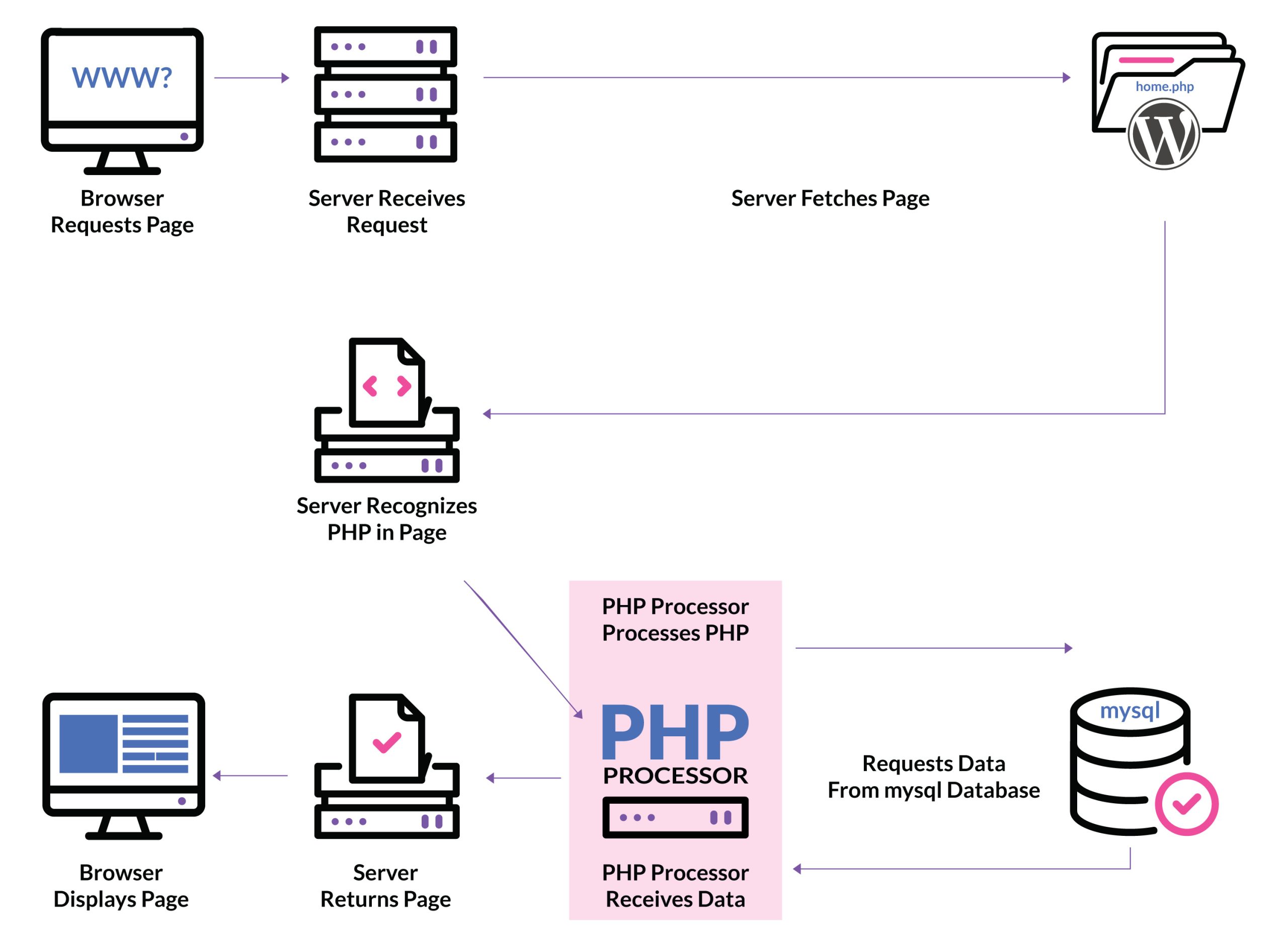
Mengapa Anda Harus Memperbarui WordPress PHP?
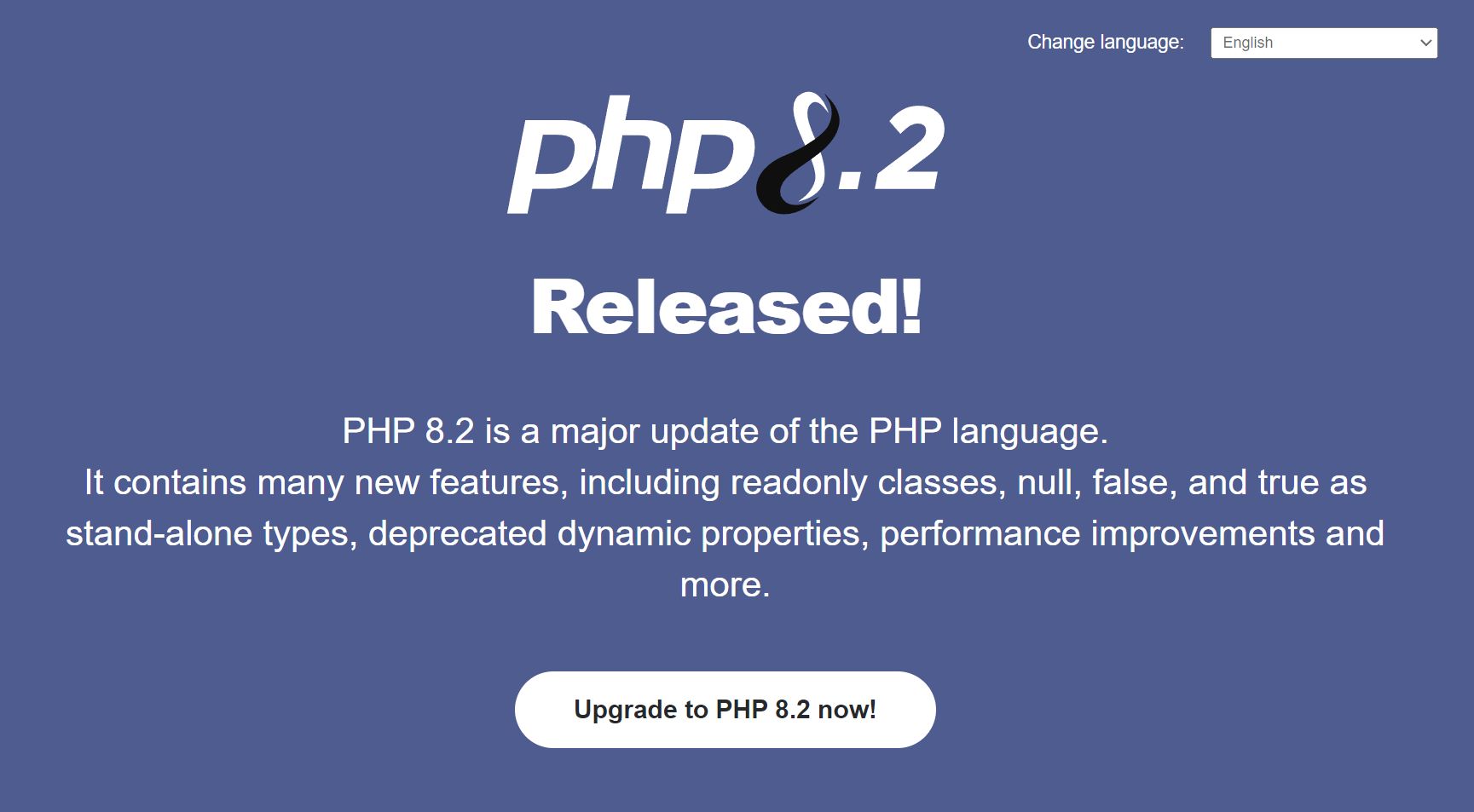
Ada dua alasan utama mengapa Anda harus selalu mengupdate PHP di WordPress – kecepatan dan keamanan. Meskipun demikian, ada beberapa manfaat lain seperti kompatibilitas dan fitur baru untuk dinikmati. Berikut adalah beberapa alasan utama untuk memperbarui PHP di WordPress.
Performa dan Kecepatan
Setiap kali halaman web dimuat di browser Anda, PHP harus memproses apa yang dibutuhkan server, menempatkannya di database, lalu mengirimkannya kembali dalam format HTML agar browser Anda dapat menampilkannya. Memuat hanya satu halaman dapat memerlukan banyak permintaan PHP yang memperlambat kecepatan memuat halaman Anda. Karena PHP terus meningkat dengan setiap pembaruan, Anda juga akan melihat kecepatan pemrosesan yang lebih cepat dan penggunaan memori yang lebih efisien. Itu sebabnya menjalankan situs Anda pada versi yang lebih baru akan memberi Anda lebih banyak kecepatan dan kinerja yang lebih baik.
Keamanan
Kegagalan memperbarui PHP di WordPress adalah risiko keamanan yang serius. Versi lama tidak lagi didukung dan telah mencapai End of Life (EOL), yang berarti versi PHP tidak akan pernah diperbarui atau diperiksa kerentanannya. Menjalankan situs Anda pada versi yang tidak didukung ini membuat Anda berisiko mengalami potensi pelanggaran keamanan. Untuk menjaga keamanan dan keamanan situs Anda, Anda harus menggunakan versi PHP yang didukung secara aktif. Pada saat posting ini, di sinilah tempatnya:
- Setiap versi di bawah 8.0 tidak didukung (EOL) dan terbuka untuk risiko keamanan.
- Versi 8.0 tidak didukung secara aktif tetapi menerima perbaikan keamanan untuk saat ini.
- Versi 8.1 dan 8.2 didukung secara aktif dan direkomendasikan untuk digunakan.
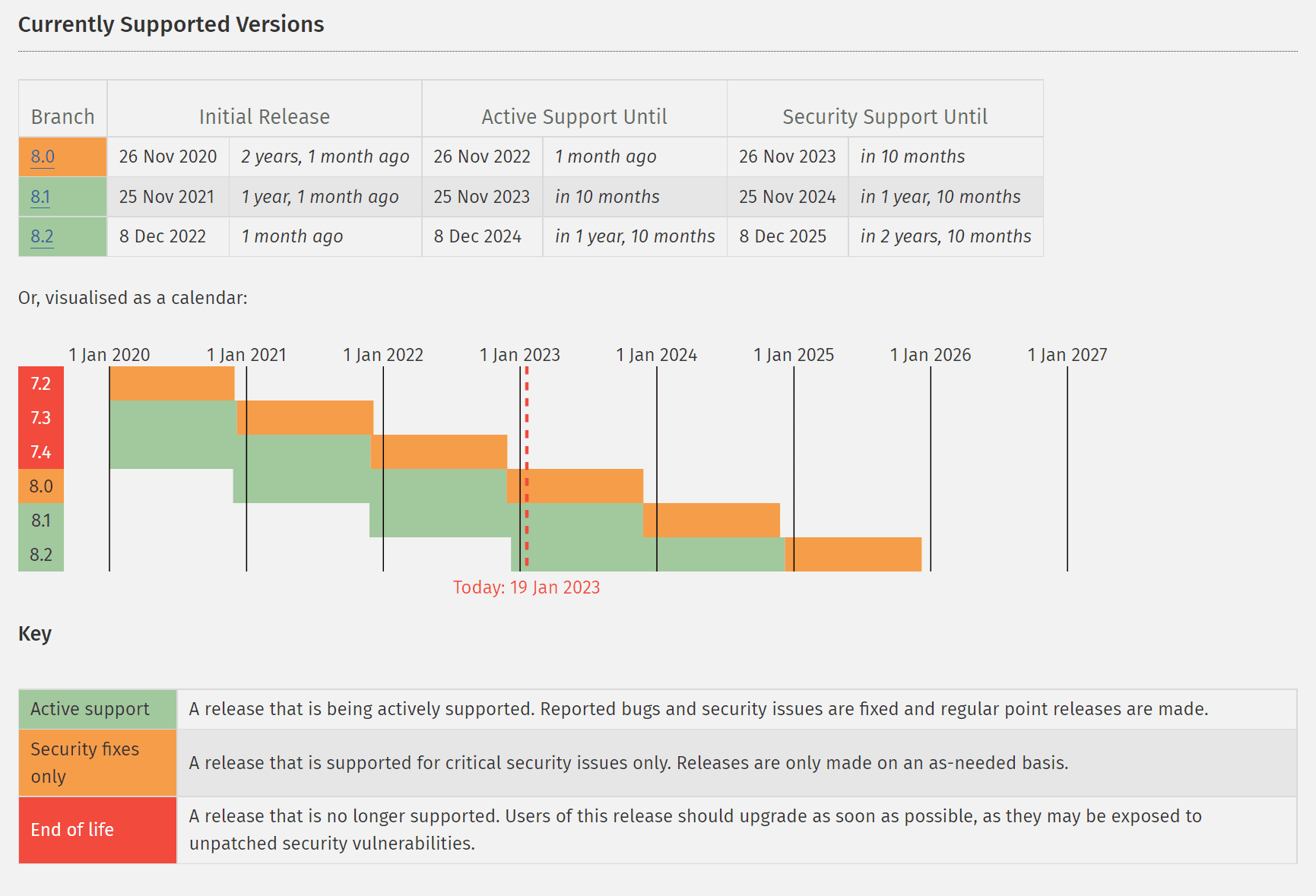
Singkatnya, perbarui ke versi terbaru PHP sesegera mungkin. Untuk melihat versi PHP saat ini yang tersedia, lihat halaman versi yang didukung PHP.
Fitur baru
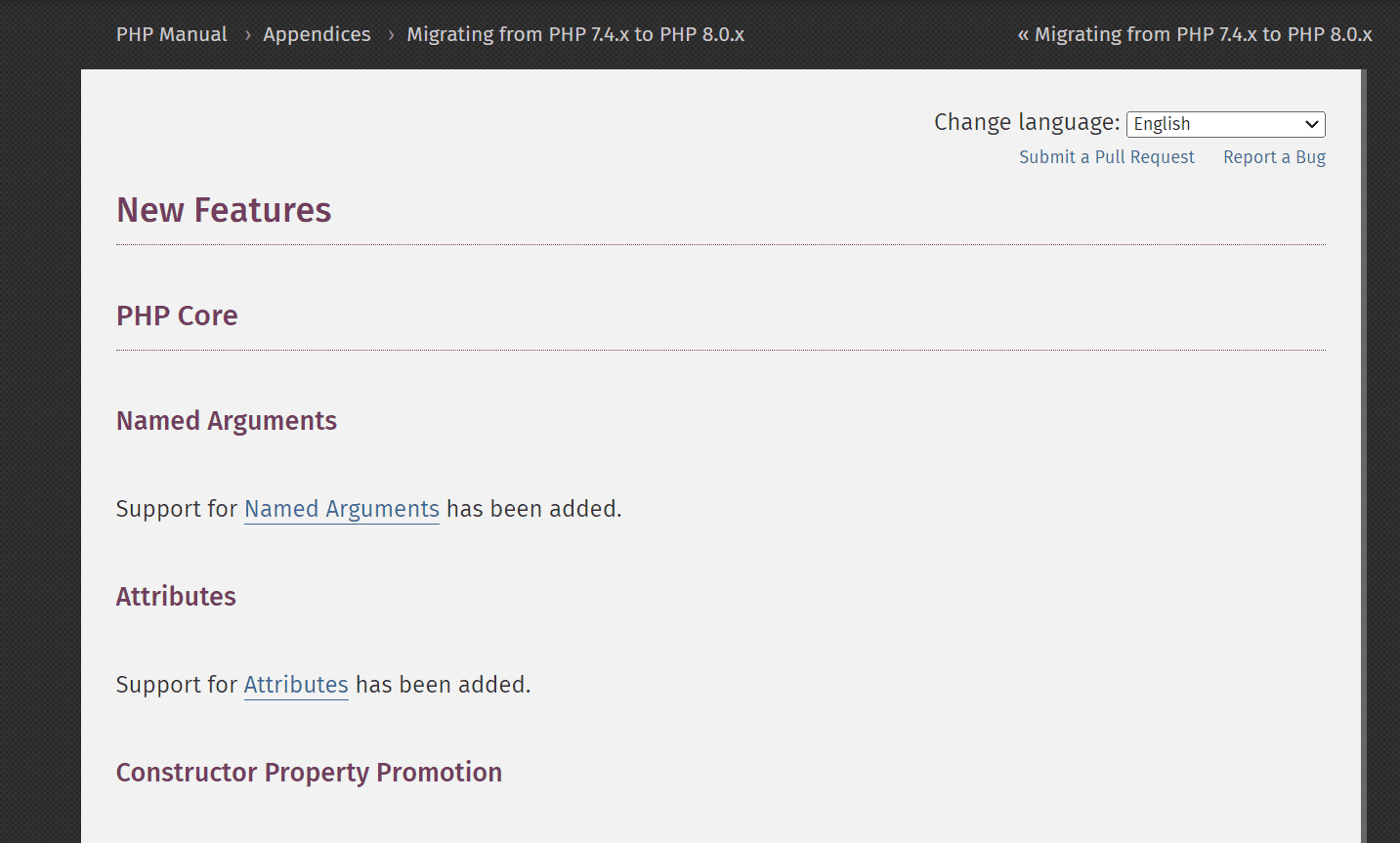
Setiap versi baru PHP menghadirkan fitur-fitur baru yang memungkinkan Anda membuat situs web yang lebih kuat dan dinamis.
Kompatibilitas dan Dukungan
Memastikan PHP Anda diperbarui juga akan memastikan bahwa situs Anda kompatibel dengan versi terbaru PHP. Ini juga membuat situs Anda kompatibel dengan semua tema atau plugin yang dioptimalkan untuk versi terbaru.
Penting juga untuk diperhatikan bahwa situs Anda mungkin tidak kompatibel dengan versi terbaru PHP. Anda bisa menjalankan versi WordPress yang lebih lama atau memiliki tema atau plugin yang berjalan di versi PHP yang lebih lama. Jadi, Anda ingin memastikan dan menguji situs web Anda setelah memperbaruinya untuk memastikan semuanya masih berfungsi dengan baik. Jika tidak, Anda mungkin memiliki beberapa plugin tertanggal atau masalah lain untuk diatasi.
Cara Memeriksa Versi PHP Anda
Sebelum kami memeriksa versi PHP (dan memperbaruinya), penting untuk mengetahui versi PHP mana yang harus Anda gunakan. Idealnya, Anda selalu ingin menggunakan versi terbaru PHP yang tersedia. Namun, Anda juga harus memastikan bahwa versi WordPress Anda mutakhir dan kompatibel dengan versi PHP terbaru. WordPress memiliki bagan kompatibilitas PHP yang dapat Anda gunakan.
Sekarang setelah Anda mengetahui versi PHP mana yang harus Anda gunakan, kami dapat memeriksa versi PHP mana yang sedang Anda jalankan di situs Anda. Berikut adalah dua cara sederhana untuk melakukannya.
Periksa Versi PHP Menggunakan Alat Kesehatan Situs WordPress
Salah satu cara untuk menentukan versi PHP mana yang Anda jalankan adalah dengan melihat Kesehatan Situs di dasbor WordPress. Ada dua bagian untuk situs Anda – status dan info. Di halaman status, WordPress menjalankan serangkaian tes untuk menentukan apakah situs Anda memerlukan pembaruan untuk file intinya, dan plugin, dan merekomendasikan perbaikan. Selama pengujian tersebut, jika Anda perlu memperbarui PHP di WordPress, itu akan ditampilkan di sana.
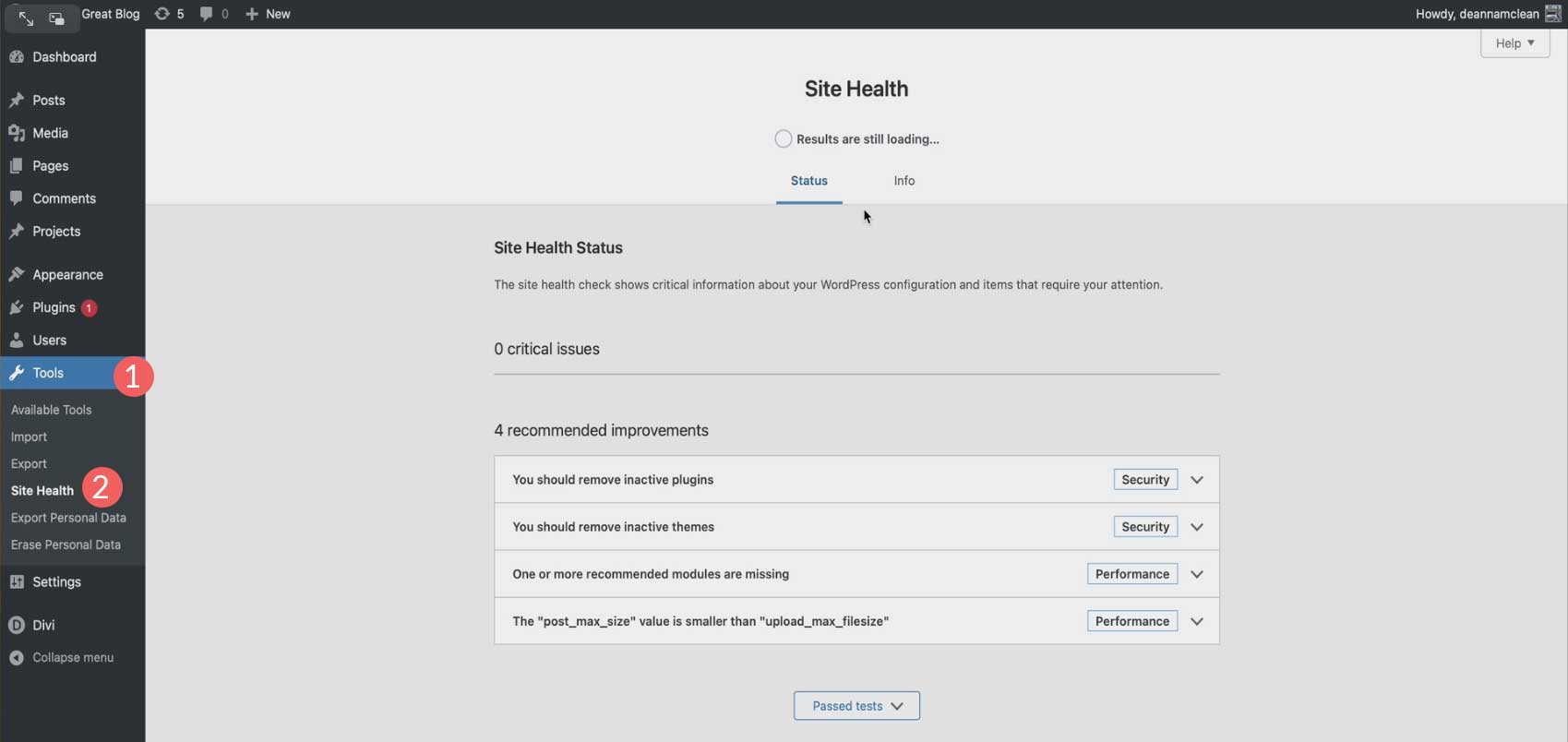
Periksa Versi PHP Menggunakan Baris Perintah
Cara terakhir untuk memeriksa versi PHP mana yang diinstal adalah dengan menjalankan kueri di baris perintah. Ini dapat dilakukan di Mac, Windows, dan Linux. Untuk contoh ini, kami akan menggunakan aplikasi Terminal di Max OSX. Sebelum memulai dengan metode ini, Anda harus memiliki akses SSH. Jika Anda memerlukan bantuan dalam hal ini, baca postingan kami yang menjelaskan Cara Menghubungkan Situs Web Anda Melalui SSH.
Setelah Anda berhasil membuat koneksi SSH, buka program konsol Anda dan ketik perintah berikut:
php -v
Outputnya akan mengungkapkan nomor versi PHP, tanggal pembuatan, dan informasi hak cipta yang terlihat seperti ini:
$ php -v PHP 7.4.25 (cli) (built: Oct 22 2021 12:33:59) ( NTS ) Copyright (c) The PHP Group Zend Engine v3.4.0, Copyright (c) Zend Technologies with Zend OPcache v7.4.25, Copyright (c), by Zend Technologies
Langkah-langkah yang Harus Dilakukan Sebelum Anda Memperbarui PHP Situs Web Anda
Sebelum memperbarui PHP, ada langkah-langkah yang harus Anda ambil untuk memastikan prosesnya selesai dengan sukses. Mari ikuti langkah-langkahnya agar Anda mengetahui proses terbaik untuk diikuti.
Langkah 1: Cadangkan Situs Anda
Ini mungkin langkah paling penting yang harus diambil sebelum memperbarui PHP di WordPress. Soalnya, saat Anda memperbarui jenis perangkat lunak apa pun, selalu ada kemungkinan terjadi kesalahan. Jika Anda tidak memiliki cadangan terbaru, Anda akan kehilangan konten apa pun yang baru saja Anda tambahkan. Lihatlah posting kami di plugin cadangan WordPress terbaik jika Anda memerlukan solusi cadangan yang bagus.
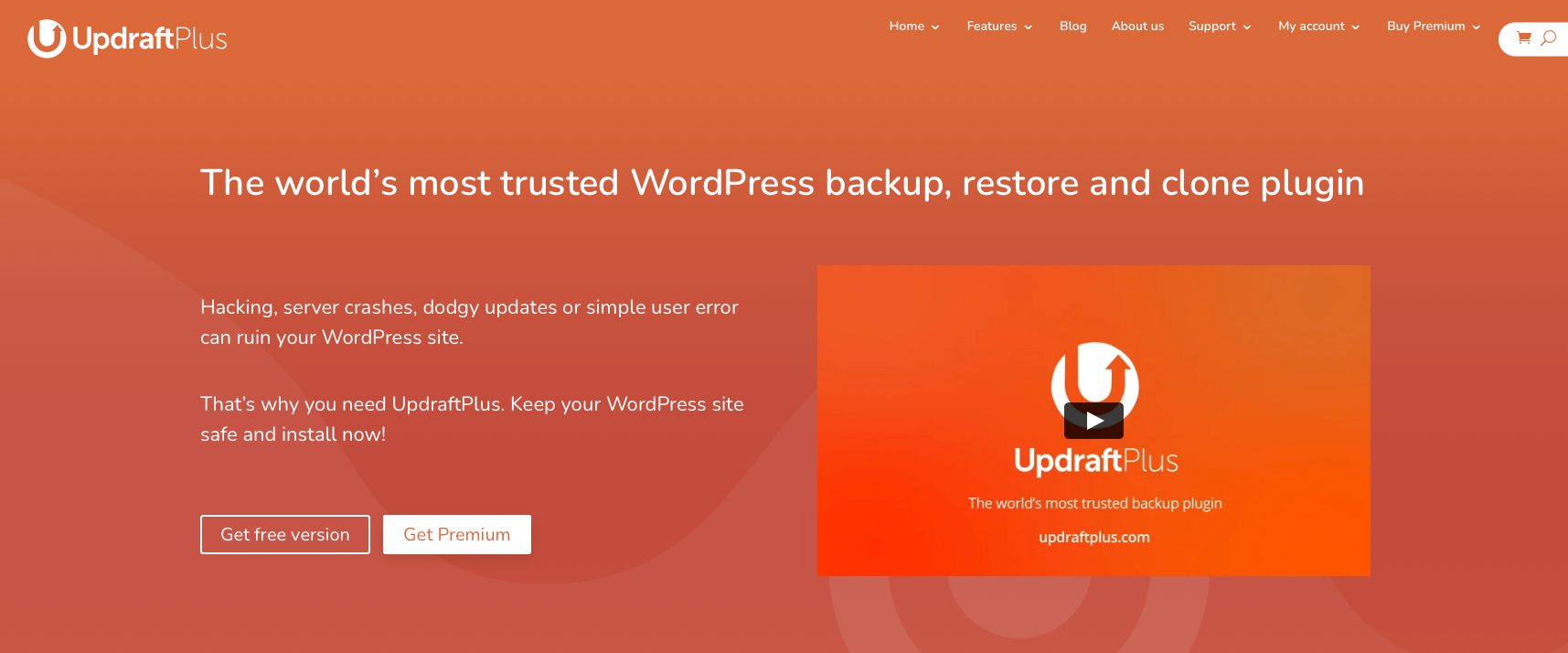
Langkah 2: Periksa Server Anda
Langkah kedua adalah memastikan server Anda mendukung versi PHP terbaru. Anda biasanya dapat menemukan informasi ini di dokumentasi penyedia hosting Anda. Jika tidak, bicaralah dengan perwakilan layanan pelanggan di host Anda. Jika host Anda tidak menawarkan dukungan untuk versi terbaru, Anda dapat secara resmi meminta mereka mengambil langkah untuk mendukungnya. Pada saat penulisan ini, sebagian besar host web mendukung versi 8.0, dengan semakin banyak host yang mendukung 8.1. Perlu dicatat bahwa semua mitra hosting Divi saat ini mendukung versi terbaru.
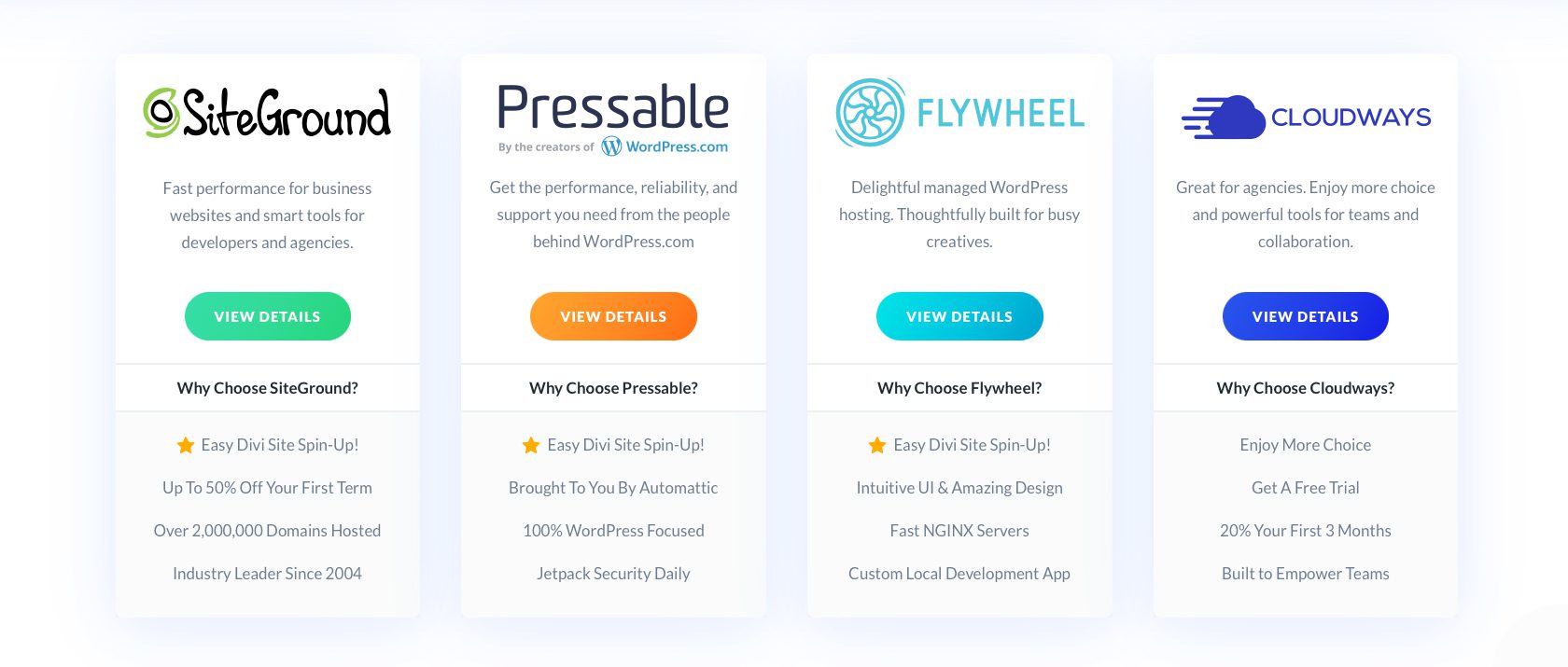
Langkah 3: Perbarui WordPress, Plugin, dan Tema
Langkah ketiga adalah memperbarui semua plugin, tema, dan file inti WordPress pihak ketiga Anda sebelum melanjutkan dengan pembaruan PHP. Jika tidak, Anda dapat menyebabkan konflik antara versi terbaru PHP dan perangkat lunak yang kedaluwarsa. Sebagian besar pengembang merilis pembaruan rutin untuk perangkat lunak mereka untuk menyertakan kompatibilitas dengan rilis utama WordPress dan PHP.
Langkah 4: Uji Secara Menyeluruh Sebelum Memutakhirkan PHP di WordPress
Terakhir, gunakan perangkat lunak pengembangan lokal seperti MAMP untuk menguji situs Anda dengan versi PHP yang lebih baru. Ini akan membantu mengidentifikasi plugin apa pun yang tidak mendukung versi itu, dan bug apa pun yang mungkin Anda temui sebelum memperbarui situs langsung Anda. Untuk informasi tentang cara menggunakan Mamp, lihat panduan utama kami.
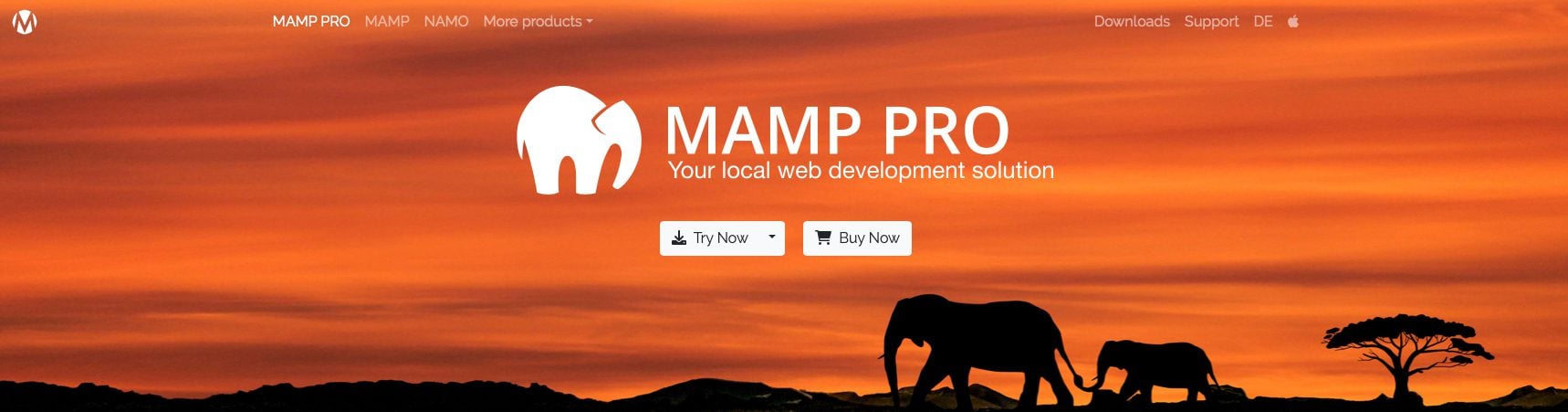
Cara Update PHP di WordPress
Ada beberapa cara untuk memperbarui PHP di WordPress. Itu dapat dilakukan melalui penyedia hosting Anda, menggunakan cPanel, SSH dengan perintah terminal, atau hanya dengan memintanya melalui host web Anda. Mari jelajahi berbagai cara untuk memperbarui PHP di WordPress satu per satu.
Alat Situs Hosting
Memperbarui PHP di WordPress adalah langkah yang cukup mudah di sebagian besar penyedia hosting. Meskipun semua penyedia hosting berbeda, kebanyakan dari mereka menawarkan cara bagi pelanggan untuk memperbarui versi PHP. Untuk semua penyedia lain yang tidak tercantum dalam postingan kami, Anda dapat mengunjungi tutorial ini untuk melihat proses penyedia hosting khusus Anda untuk memperbarui PHP di WordPress. Untuk posting ini, kami akan berkonsentrasi memperbarui PHP di WordPress dengan mitra hosting kami – SiteGround, Flywheel, Pressable, dan Cloudways.
Memperbarui PHP di SiteGround
SiteGround menawarkan cara mudah untuk memperbarui PHP di WordPress. Pertama, masuk ke dasbor SiteGround Anda. Selanjutnya, arahkan ke Devs > PHP Manager. Klik ikon pensil untuk mengedit versi PHP yang ditetapkan.
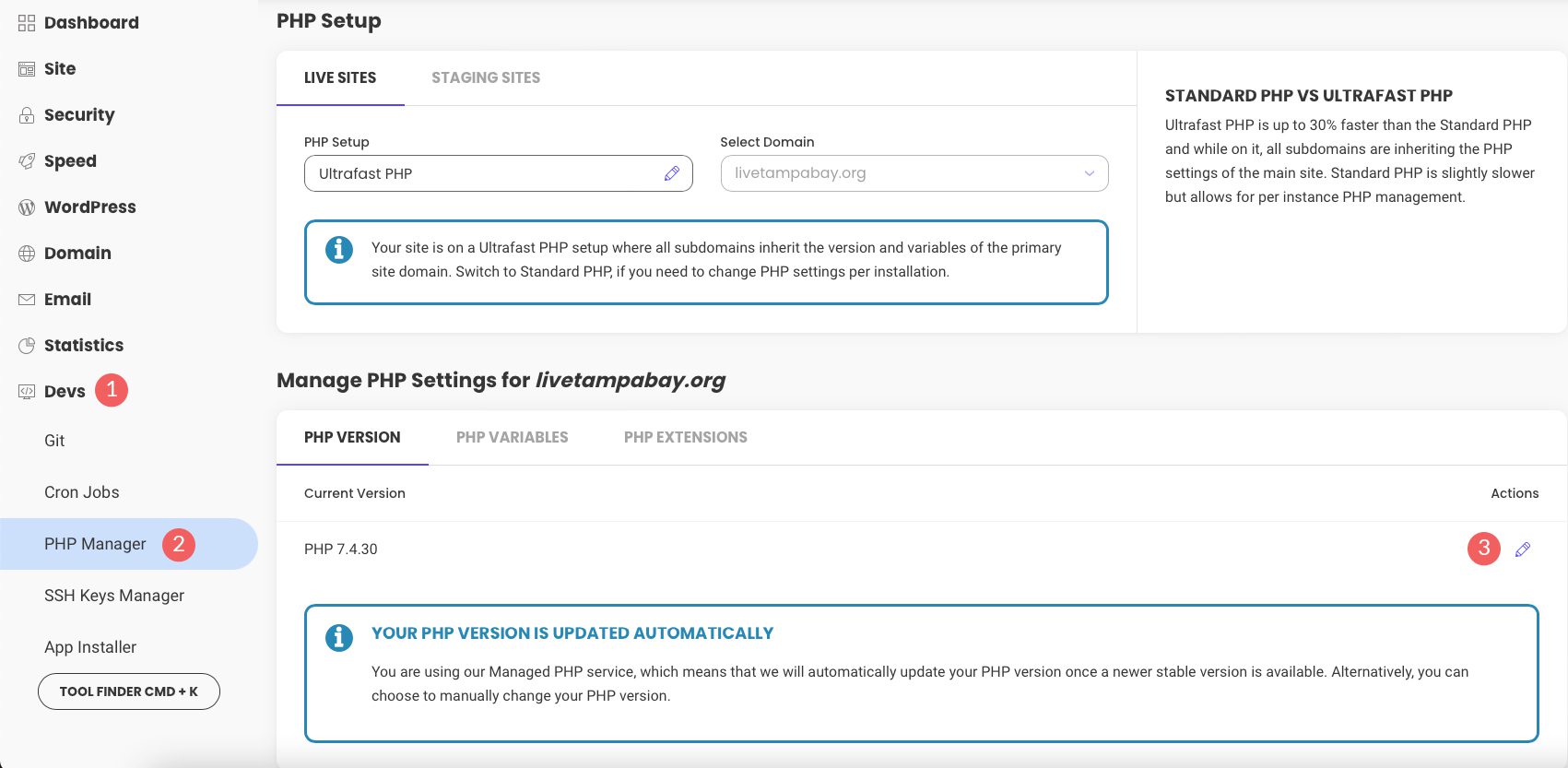

Saat modal muncul, pilih Ubah versi PHP secara manual . Di bawah menu tarik-turun, pilih versi PHP yang ingin Anda perbarui.
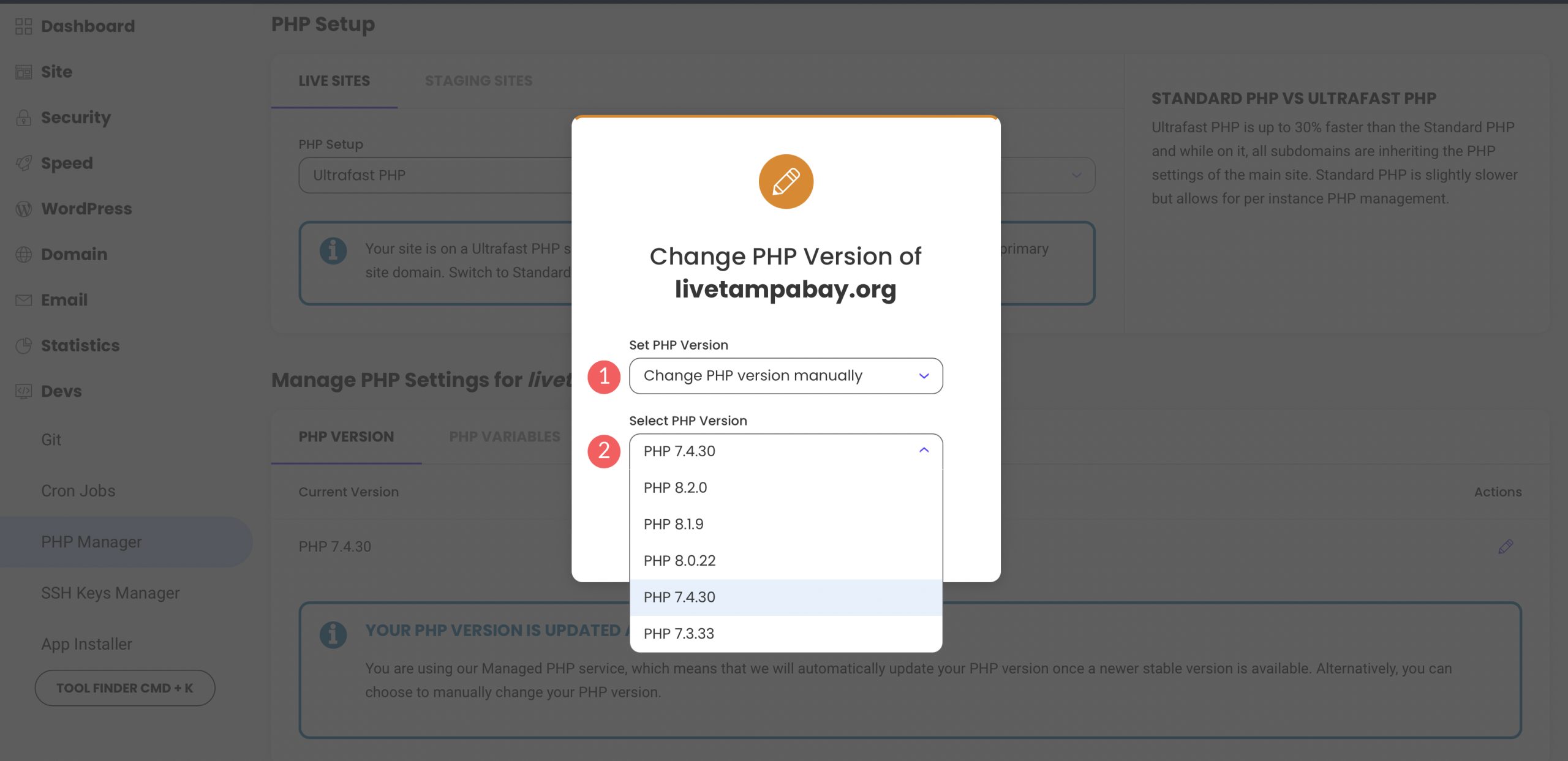
Memperbarui PHP di Flywheel
Untuk Flywheel, prosesnya sedikit berbeda. Untuk memperbarui PHP di WordPress, Anda harus terhubung dengan perwakilan layanan pelanggan. Ini mungkin terdengar seperti proses yang menakutkan, tetapi yakinlah bahwa ini cepat dan mudah. Anda dapat meminta pemutakhiran PHP dalam beberapa langkah sederhana. Pertama, masuk ke akun Flywheel Anda. Selanjutnya, klik tombol Dapatkan Bantuan di sudut kanan bawah layar Anda.
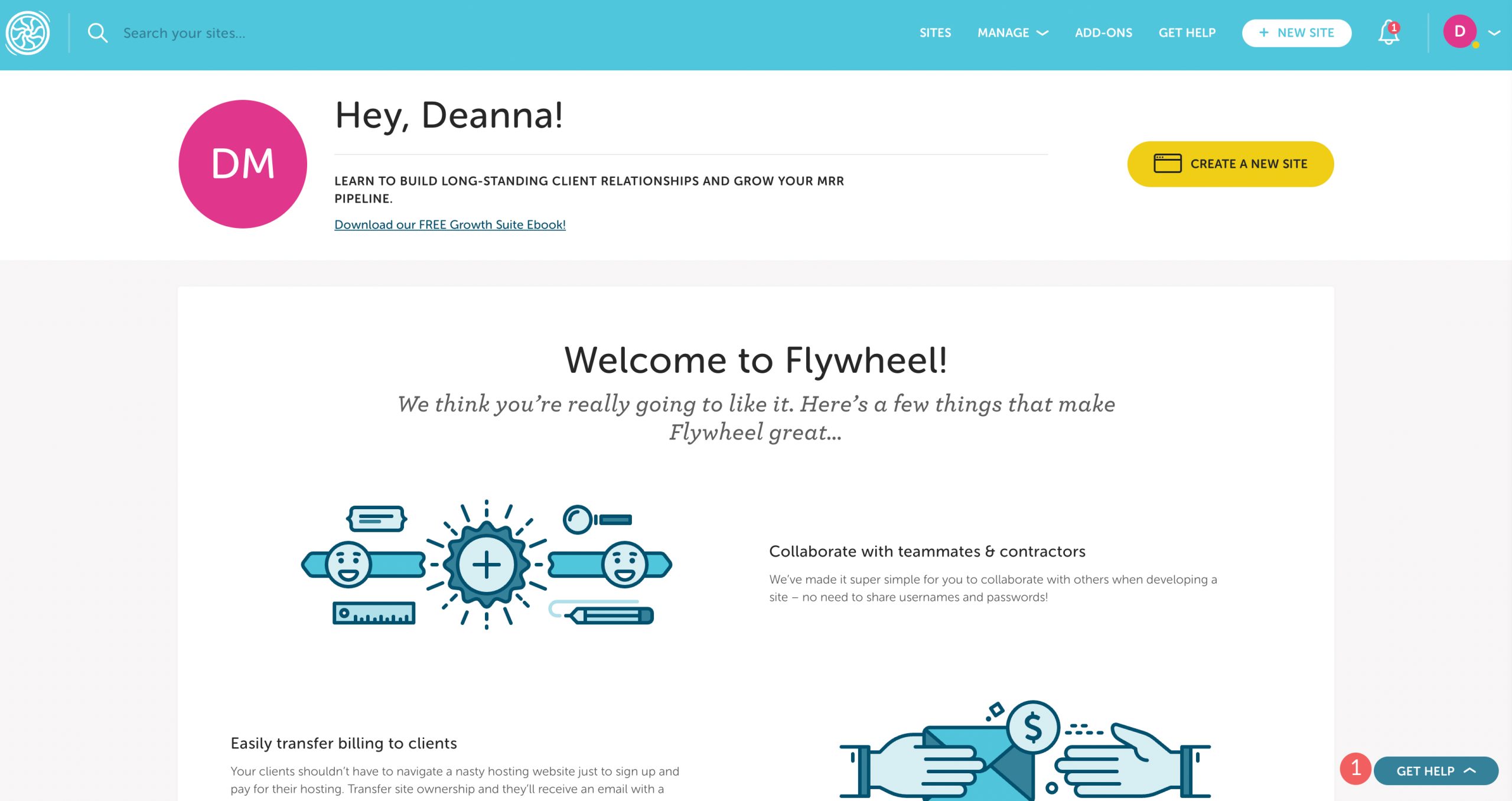
Langkah terakhir klik tombol Obrolan Sekarang . Dari sana, Anda tinggal meminta Flywheel untuk melakukan pembaruan.
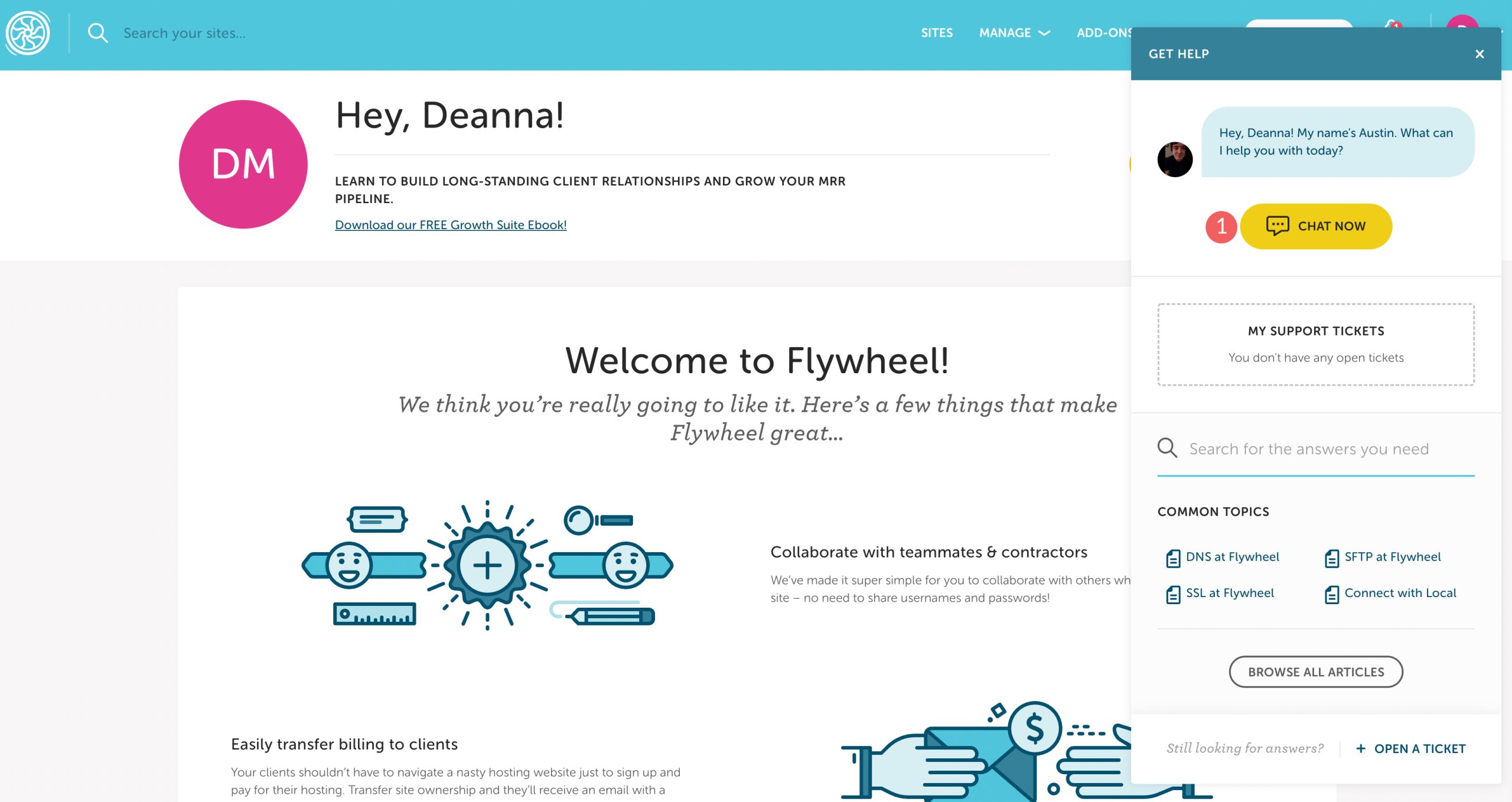
Sebagai bonus, mereka akan memastikan tidak ada konflik setelah pembaruan. Jika ada masalah yang ditemukan, mereka akan memecahkannya dan memperbaiki masalah yang muncul.
Memperbarui PHP di Pressable
Untuk memperbarui PHP di Pressable, mulailah dengan masuk ke akun Anda di my.pressable.com . Klik situs yang ingin Anda perbarui PHP.
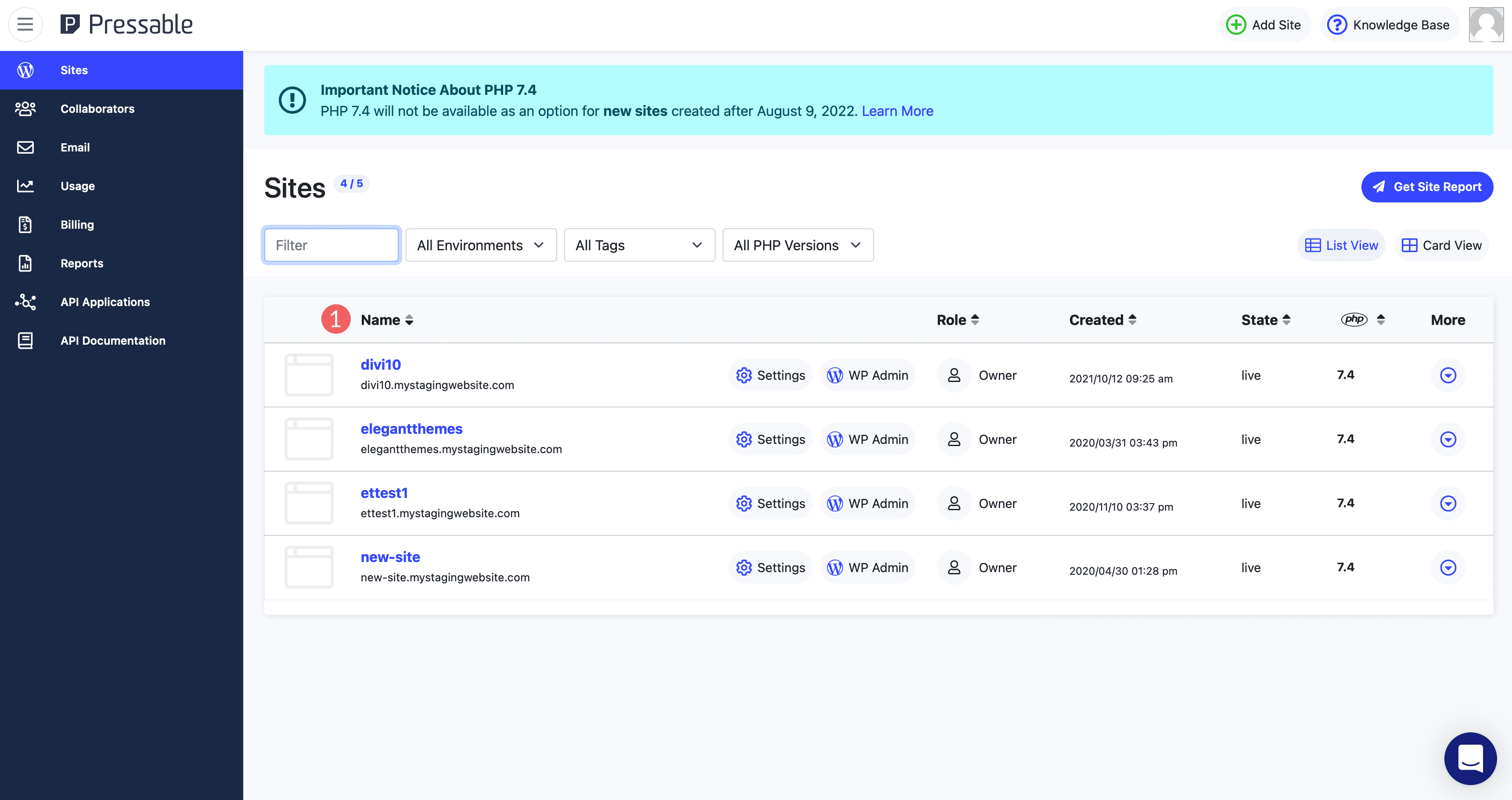
Selanjutnya, di bawah overview , pilih versi PHP yang Anda inginkan dari menu dropdown. Pressable akan secara otomatis menyimpan perubahan Anda setelah Anda membuat pilihan dari menu.
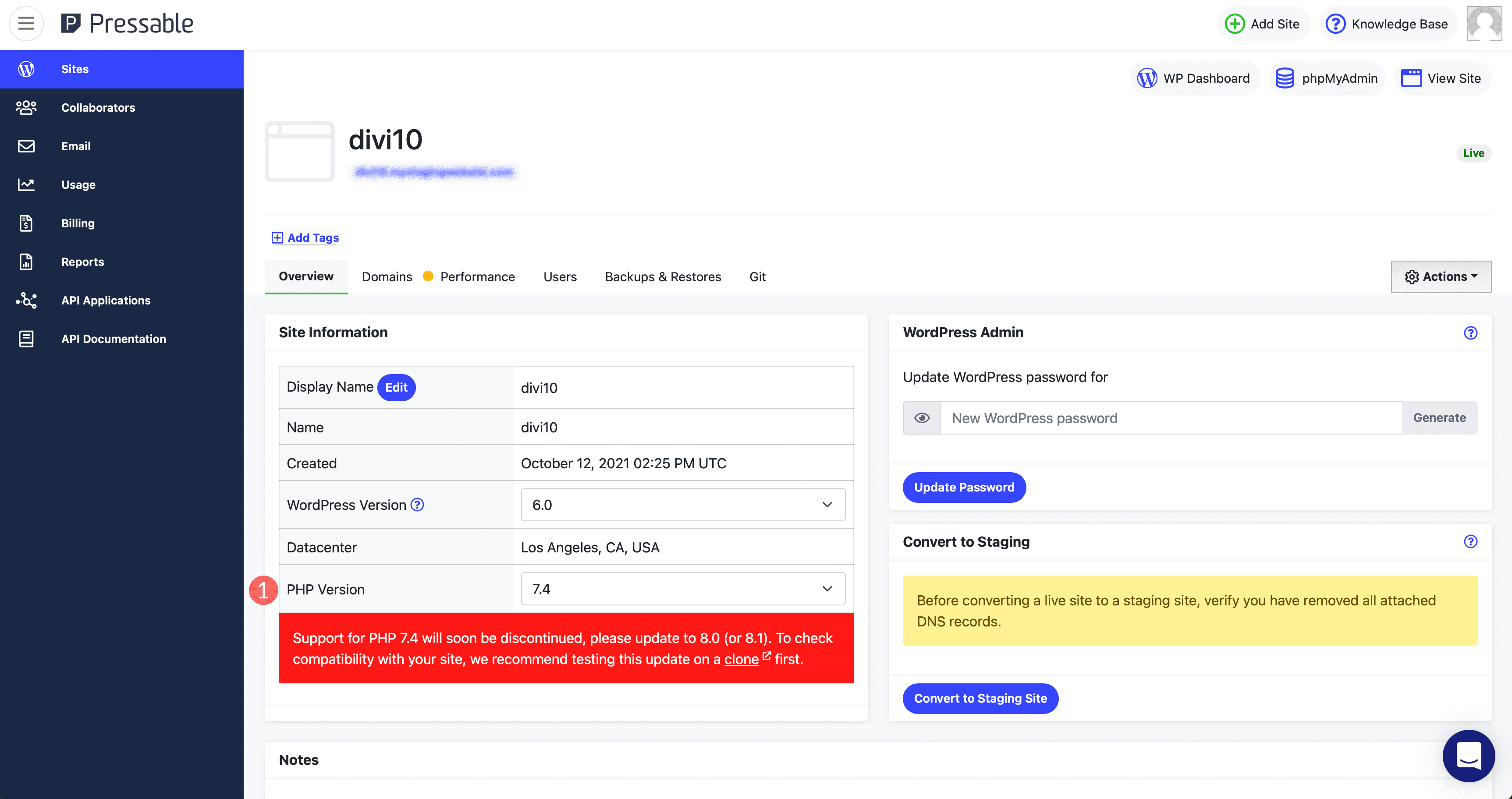
Memperbarui PHP di Cloudways
Untuk memperbarui PHP di Cloudways, mulailah dengan masuk ke akun Anda. Selanjutnya, pilih server di menu navigasi. Selanjutnya, klik pada server yang ingin Anda perbarui.
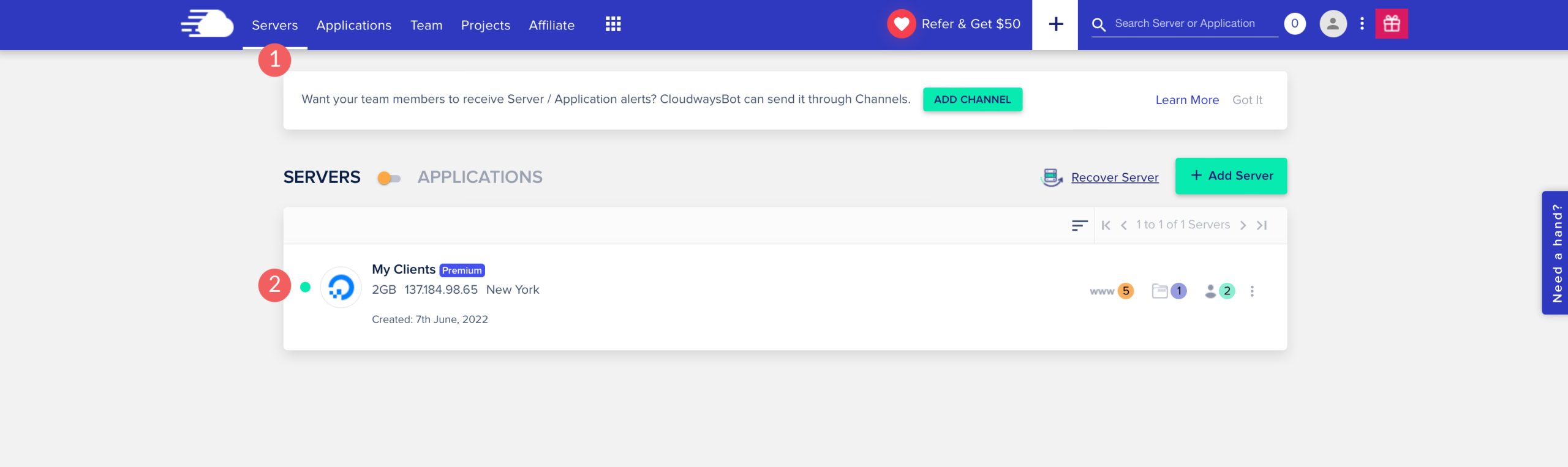
Klik pada pengaturan & paket pada menu di sisi kiri halaman. Selanjutnya, klik pada tab paket . Terakhir, klik ikon pensil di sebelah versi PHP saat ini.
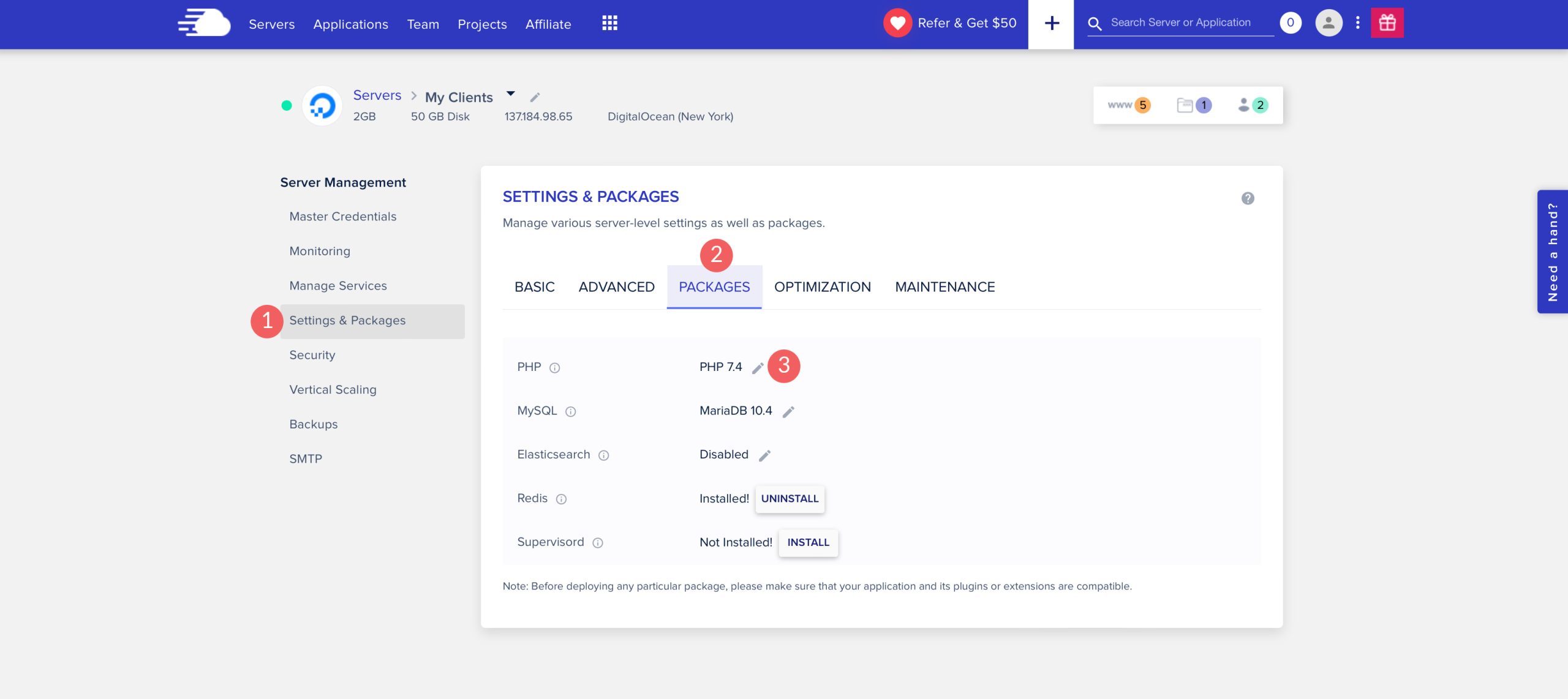
Pilih versi PHP yang Anda inginkan dari menu tarik-turun, lalu klik tombol simpan .
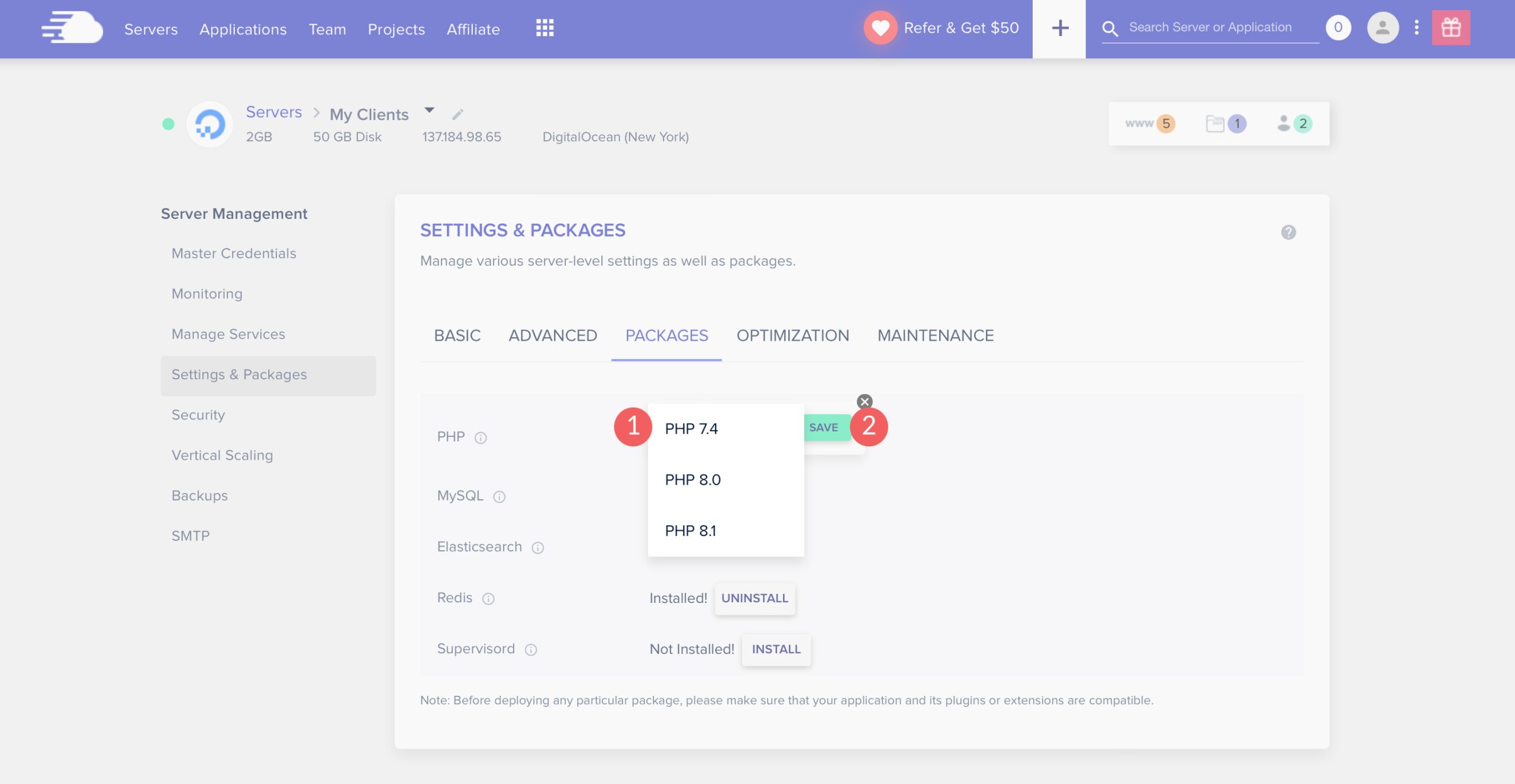
Kotak peringatan akan muncul meminta Anda untuk mengonfirmasi bahwa semua perangkat lunak yang diinstal kompatibel dengan versi PHP yang Anda pilih. Klik oke .
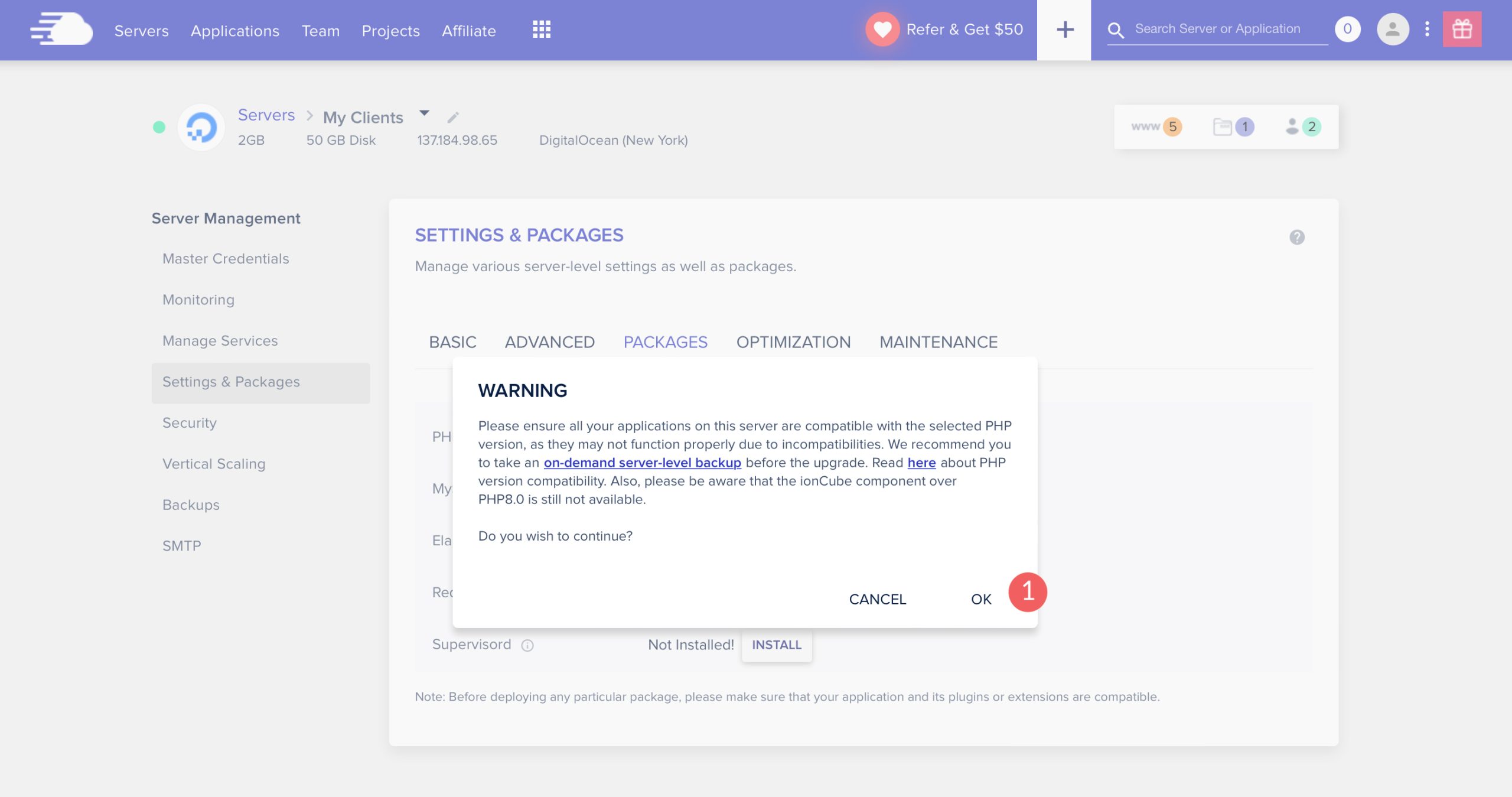
Memperbarui PHP Menggunakan cPanel
Cara lain untuk memperbarui PHP situs WordPress Anda adalah dengan menggunakan cPanel. Meskipun setiap penyedia hosting berbeda, langkah-langkahnya umumnya sama. Pertama, masuk ke situs web penyedia hosting Anda. Selanjutnya, navigasikan ke cPanel . Gulir ke bawah hingga Anda melihat bagian Perangkat Lunak. Selanjutnya, klik Pilih Versi PHP . Dari menu tarik-turun, pilih versi PHP yang Anda inginkan. Klik untuk mengaturnya sebagai saat ini.
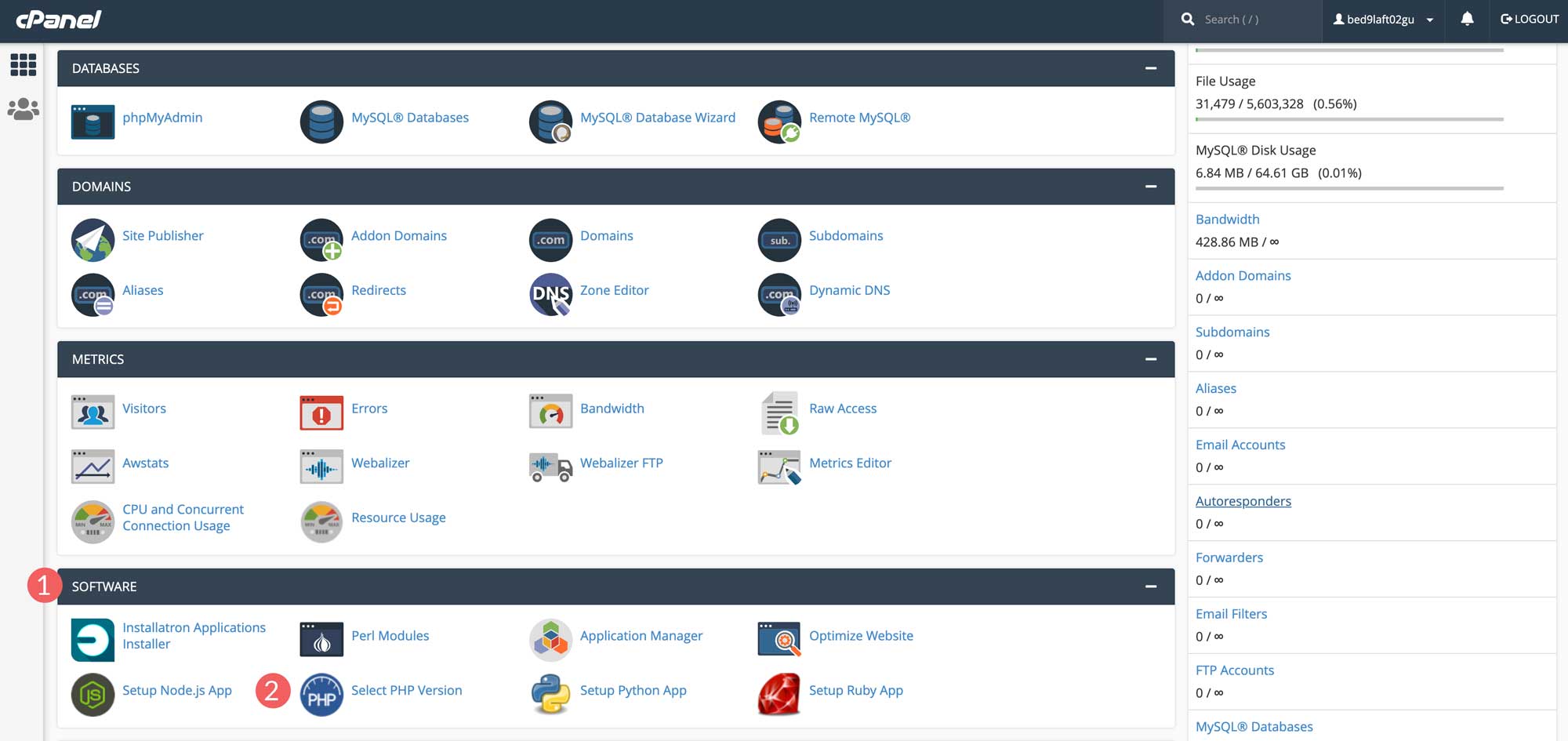
Menghubungi Penyedia Hosting Anda
Jika tidak ada cara lain yang dapat Anda akses, masih ada satu cara lagi untuk memperbarui PHP di WordPress. Anda dapat menghubungi penyedia hosting Anda untuk meminta mereka memperbarui PHP untuk Anda. Sebagian besar tuan rumah dapat menangani permintaan ini dan dapat mengurusnya untuk Anda. Seperti disebutkan sebelumnya, host seperti Flywheel menawarkan akses untuk mengobrol dengan perwakilan yang dapat menangani pembaruan dalam hitungan menit.
Apa yang Harus Dilakukan Jika Sesuatu Rusak
Jika Anda mengalami masalah, ada perbaikan jika situs Anda mati atau rusak selama pembaruan PHP. Hal terpenting yang harus Anda lakukan sebelum memperbarui adalah memastikan Anda menggunakan situs pementasan, dan membuat cadangan tepat sebelum memulai proses. Ini memastikan bahwa jika Anda memiliki masalah, Anda dapat dengan aman memutar kembali ke cadangan Anda tanpa berhenti berdetak.
Langkah-langkah yang Harus Dilakukan untuk Memperbaiki Situs Web Anda
Ketika situs WordPress Anda tidak berfungsi dengan baik, itu bisa sangat membuat frustrasi. Untungnya, ada beberapa langkah yang dapat Anda ambil untuk memperbaiki masalah yang Anda hadapi sejak pembaruan. Jika Anda memiliki akses ke bagian belakang situs Anda, ikuti panduan singkat ini untuk mengaktifkan dan menjalankan kembali situs Anda.
Langkah 1: Nonaktifkan Semua Plugin
Jika masalah Anda berasal dari plugin yang nakal pada Anda, menonaktifkannya dapat memperbaikinya. Mulailah dengan menonaktifkan semua plugin Anda, lalu aktifkan kembali satu per satu. Jika plugin bermasalah, pelaku akan mengidentifikasi dirinya sendiri selama proses ini. Namun, jika langkah ini tidak menyelesaikan masalah, lanjutkan ke langkah 2.
Langkah 2: Ubah Tema Anda
Aktifkan tema default WordPress. Seringkali saat situs Anda mengalami masalah, tema Anda bisa menjadi penyebabnya. Tema pihak ketiga memiliki banyak fungsi tambahan di dalamnya yang tidak dimiliki tema default. Sebaiknya tukar sementara ke tema yang lebih sederhana untuk melihat apakah situs Anda muncul kembali. Jika ya, Anda tahu masalahnya terletak pada temanya.
Langkah 3: Lihat Log Kesalahan
Jika Anda masih mengalami masalah dengan situs Anda, lihat log kesalahan situs Anda untuk melihat potensi masalah. Menggunakan alat Kesehatan Situs default WordPress adalah tempat yang bagus untuk memulai. Arahkan ke Alat > Kesehatan Situs . Di sini Anda akan menemukan dua tab – status dan info. Anda dapat menelusuri kedua tab untuk mendapatkan pemahaman yang lebih baik tentang apa yang terjadi dengan situs web Anda. Masalah kritis akan dicantumkan di halaman status, beserta saran tentang cara memperbaiki masalah.
Bicaralah Dengan Penyedia Hosting Anda
Jika langkah-langkah tersebut belum menyelesaikan masalah, hubungi host Anda. Sebagian besar penyedia hosting terkemuka menawarkan dukungan untuk pelanggan mereka. Mereka kemungkinan akan bekerja dengan memecahkan masalah situs Anda dan membantu Anda memecahkan masalah.
Jika tidak satu pun dari langkah-langkah ini berhasil untuk Anda, Anda harus mengambil langkah-langkah untuk menurunkan versi PHP Anda. Anda dapat membalikkan proses pembaruan yang tercantum di atas untuk kembali dengan aman ke versi PHP yang Anda gunakan sebelumnya. Jika penyedia hosting Anda tidak mendukung versi terbaru, Anda harus serius mempertimbangkan untuk beralih penyedia hosting. Divi bermitra dengan beberapa penyedia hosting yang sangat direkomendasikan yang semuanya mendukung versi terbaru PHP. Kami memeriksa setiap mitra hosting secara menyeluruh sebelum mempertimbangkannya, jadi yakinlah bahwa Anda membuat pilihan yang bijak jika memilih untuk menggunakannya.
Memperbarui PHP di FAQ WordPress
Jika Anda masih memiliki pertanyaan tentang memperbarui PHP di WordPress, ini akan membantu.
Apa yang Terjadi Jika Situs Saya Hilang atau Rusak?
Meskipun tidak mungkin, ada kemungkinan situs Anda dapat rusak saat pembaruan PHP di WordPress. Ketika ini terjadi, ada beberapa langkah yang dapat Anda ambil untuk memperbaikinya. Menggunakan Mode Pemulihan melalui WordPress adalah cara terbaik untuk mengembalikan situs Anda setelah terjadi kesalahan.
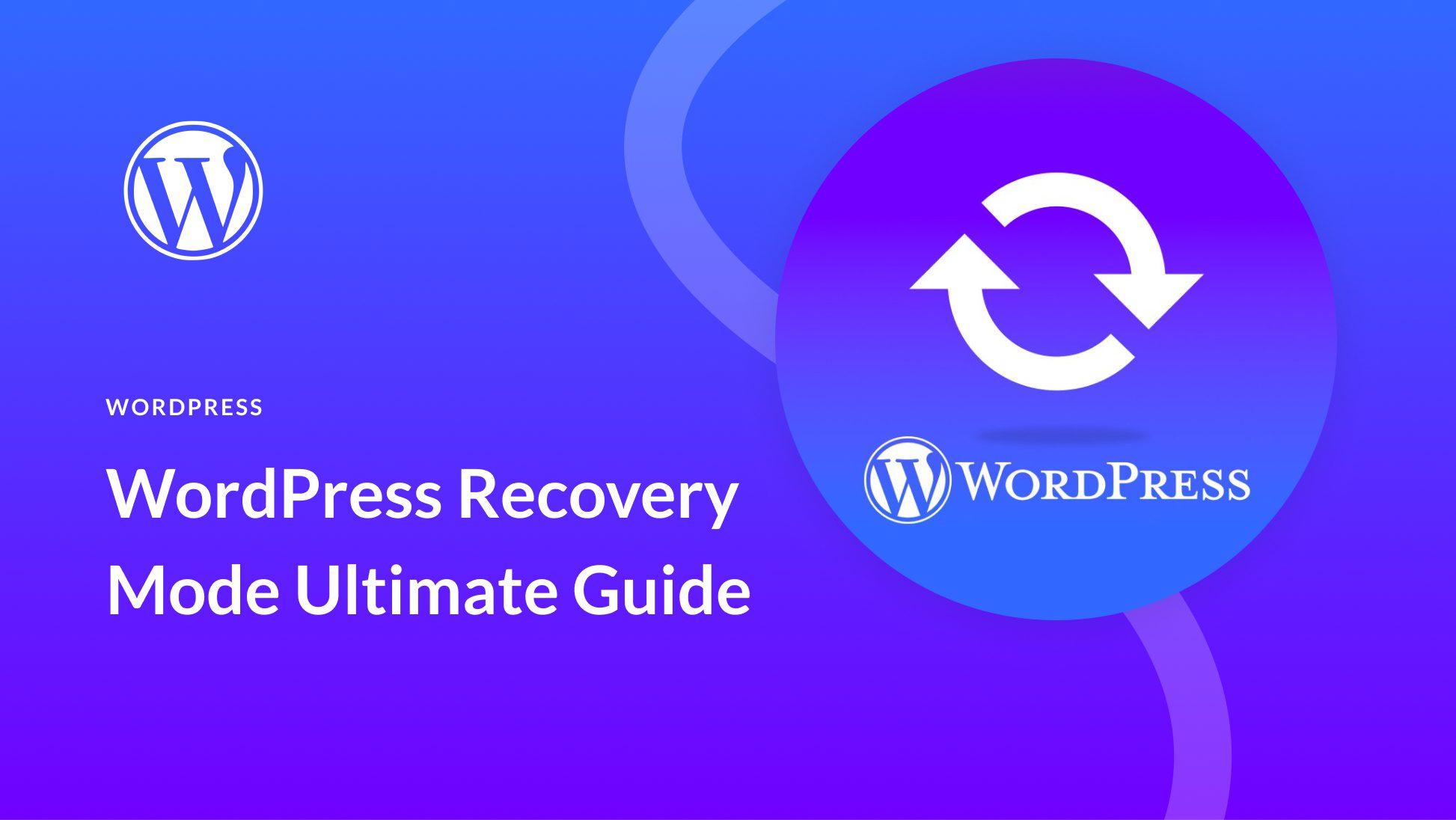
Bagaimana Jika Saya Tidak Memiliki Izin untuk Memperbarui PHP di WordPress?
Jika Anda menemukan diri Anda dalam situasi di mana Anda tidak dapat memperbarui PHP sendiri, satu-satunya jalan Anda adalah menghubungi penyedia hosting Anda. Anda dapat meminta mereka memperbarui PHP ke versi terbaru. Jika mereka tidak dapat mendukung versi terbaru, atau menolak permintaan Anda, saatnya untuk mulai berbelanja penyedia hosting baru. Seperti yang disebutkan sebelumnya, menjalankan versi PHP yang kedaluwarsa membuat situs Anda rentan terhadap malware dan jenis aktivitas penjahat dunia maya lainnya.
Bisakah Saya Memperbarui PHP di WordPress Jika Saya Memiliki Server Apache/Nginx/Lainnya?
Sangat. Hampir semua server kompatibel dengan PHP. Ini termasuk Apache, Nginx, IIS, dan Google Web Server (GWS).
Bisakah Saya Menggunakan Baris Perintah untuk Memperbarui PHP di WordPress?
Ya. Tapi ini jelas tidak disarankan kecuali Anda yakin Anda tahu apa yang Anda lakukan. Baris Perintah adalah alat yang ampuh yang berpotensi mengacaukan segalanya jika Anda tidak berpengalaman. Akan lebih baik untuk menghubungi penyedia hosting Anda untuk melakukan perubahan untuk Anda.
Memperbarui PHP Sangat Penting untuk Situs Web WordPress
Saat menggunakan WordPress untuk membangun situs web Anda, Anda harus selalu memperbarui semua perangkat lunak. Ini terutama berlaku untuk PHP karena merupakan tulang punggung WordPress. Dengan mengikuti langkah-langkah yang diuraikan dalam posting ini, Anda akan menjaga situs Anda tetap aman, terlindungi, dan berjalan secara optimal.
Metode apa yang Anda gunakan untuk memperbarui PHP di situs web Anda? Beri tahu kami dengan menyuarakan di bagian komentar di bawah.
